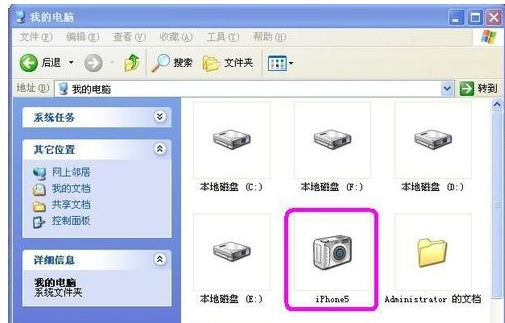
我们苹果手机照片如果占用了很大内存,就会影响到手机的流畅性,其实我们可以把照片导入到电脑里面,下面一起看看怎么操作的吧。
1、将苹果手机数据线连在电脑上,在我的电脑里面打开显示检测到iPhone 。
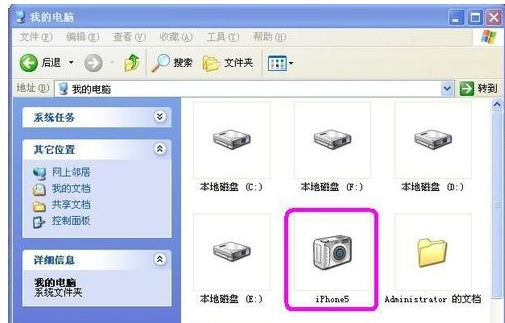
2、再打开电脑中显示iPhone ,然后点获取图片。

3、然后我们进入下一步即可。
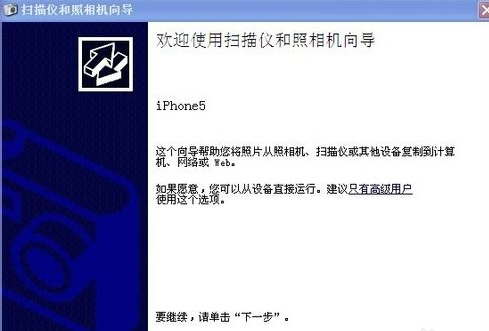
4、选择要复制到电脑中的照片,在方框里面选择打上勾就可以复制,不想复制过去的就不要在方框里面打勾。然后进入下一步。
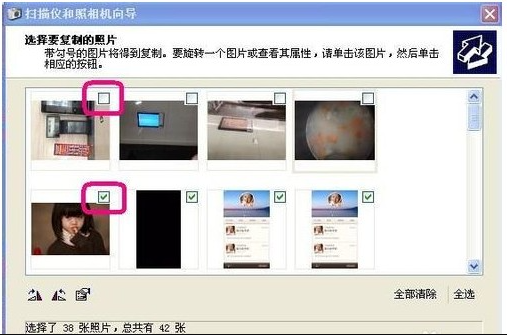
5、为了方便以后自己查找文件,设置输入保存手机照片文件夹的名称。
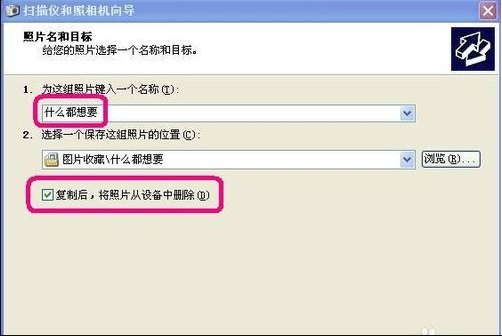
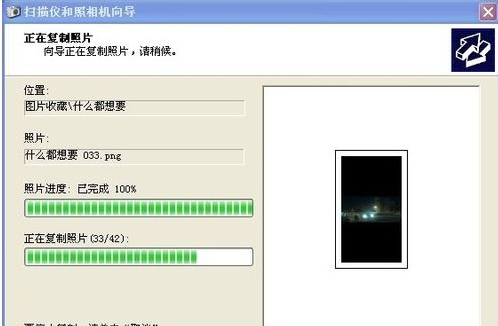
6、然后选择点什么都不做。我已处理完这些照片,进入下一步点完成即可。
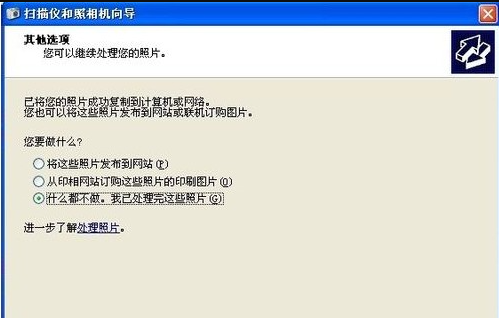
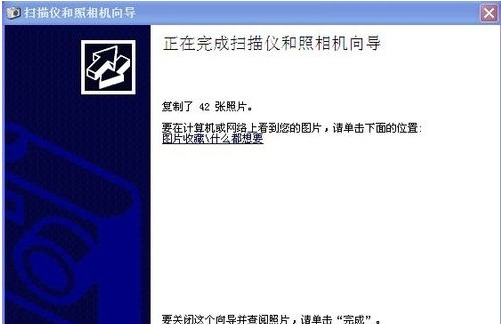
7、完成后就可以打开电脑,在刚才命名好文件夹名称里看到刚才从手机中传过去的照片了。

以上就是苹果手机照片导入电脑的方法了,希望可以帮到大家。




